Windows 10 Build 18262 (Пропуск і швидке виклик)
Microsoft випускає нову збірку з гілки розробки (наступну версію Windows 10, наразі відому як версія 1903 або 19H1). Інсайдери в Fast Ring і ті, хто вибрав Skip Ahead, отримують Windows 10 Build 18262. Давайте подивимося, що нового в цьому випуску.
Реклама
Див. Усвідомлення DPI у диспетчері завдань
Цікаво знати, які з ваших запущених програм підтримує DPI? Ми додали новий необов’язковий стовпець на вкладку «Деталі» в диспетчері завдань, щоб ви могли дізнатися поінформованість про DPI для кожного процесу – ось як це виглядає:
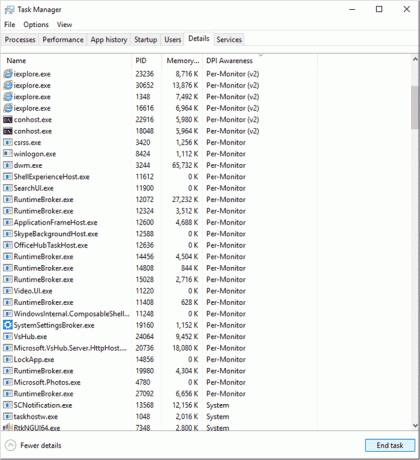
Щоб відобразити стовпець, клацніть правою кнопкою миші будь-який із заголовків стовпців на вкладці «Деталі», натисніть «Вибрати стовпці», а потім додайте до списку «Усвідомлення DPI». Щоб дізнатися більше про DPI Awareness, див
тут.Видаліть додаткові програми для папки "Вхідні".
У 19H1 ми додаємо можливість видаляти такі (попередньо встановлені) програми для папки «Вхідні» Windows 10 за допомогою контекстного меню списку «Усі програми» у меню «Пуск»:
- Переглядач 3D (раніше називався засобом перегляду змішаної реальності)
- Калькулятор
- Календар
- Грув Музика
- Пошта
- Фільми та ТБ
- Розфарбуйте 3D
- Snip & Sketch
- Замітки
- Диктофон
У Windows 10 October 2018 Update або попередніх версіях через контекстне меню в меню «Пуск» у списку «Усі програми» можна було видалити лише такі програми для папки «Вхідні»:
- Колекція пасьянсів Microsoft
- Мій офіс
- OneNote
- Роздрукувати 3D
- Skype
- Поради
- Погода
Покращення для усунення несправностей
Не хочеться усунути неполадки? Ми закрили вас. У попередніх випусках, якщо ви помічали, що на вашому комп’ютері виникла проблема, вам потрібно було знайти правильний засіб усунення несправностей, а потім вручну виконати всі різні кроки для її вирішення. Ми чуємо ваші відгуки про те, що час, який потрібно зробити, може розчарувати – чому б просто не виправити проблеми, які ви знаєте і можете виявити? Ми погоджуємось! Якщо виникне проблема, ми хочемо якнайшвидше якнайшвидше відновити вашу роботу, тому зі збіркою 18262 ви знайдіть новий рекомендований параметр усунення несправностей у розділі Налаштування > Оновлення та безпека > Усунення неполадок у збірці 18262. Ця функція використовує діагностичні дані, які ви надсилаєте, для надання спеціального набору виправлень, які відповідають проблемам, які ми виявляємо на вашому пристрої, і автоматично застосовуватиме їх до вашого ПК.
Ми все ще наполегливо працюємо над цією функцією, тому зараз вона неактивна в налаштуваннях, але слідкуйте за оновленнями в майбутніх збірках!
Покращення диктора
Оповідач читає за реченням: Тепер ви можете читати наступне, поточне та попереднє речення в дикторі. Читання за реченням доступне за допомогою клавіатури та на дотик. Переміщення за реченням ще не працює для Брайля.
- Прописи + Ctrl + крапка (.), щоб прочитати наступне речення
- Caps + Ctrl + кома (,), щоб прочитати поточне речення
- Caps + Ctrl + M, щоб прочитати попереднє речення
Речення тепер є новим поданням диктора, до нього можна перейти за допомогою Caps + Page Up або Caps + Page Down, а потім ви можете для переходу до попереднього речення за допомогою Caps + стрілка вліво, а для переходу до наступного речення - Caps + стрілка вправо.
- Ми виправили проблему, через яку історія додатків залишалася пустою в диспетчері завдань під час останнього рейсу.
- Ми виправили проблему з попереднього рейсу, через яку значок диспетчера завдань у області сповіщень на панелі завдань не відображався, коли диспетчер завдань був відкритий.
- Ми виправили проблему, через яку оновлення до попереднього рейсу потенційно не вдавалося з помилкою 0xC1900101. Ця ж проблема могла призвести до того, що продукти Office не запускалися, служби не запускалися та/або ваші облікові дані не були прийняті на екрані входу після першого оновлення до перезавантаження.
- Ми виправили проблему, через яку налаштування аварійно аварійно здійснювали роботу протягом кількох останніх рейсів, якщо в розділі «Легкий доступ» ви натискали «Застосувати» у розділі «Збільшити текст».
- Ми усунули проблему, через яку налаштування останніх кількох рейсів могли аварійно завершувати роботу в останні кілька рейсів, якщо натиснути Перевірити наявність оновлень або застосувати оновлений діапазон активних годин.
- Ми виправили проблему, через яку Блокнот не відображався на сторінці Установити параметри за умовчанням за програмою в налаштуваннях.
- Під час додавання нової мови в налаштуваннях ми пропонуємо окремі параметри встановлення мовного пакета та встановлення мови як мови дисплея Windows. Ми також показуємо окремі варіанти встановлення функцій розпізнавання мовлення та синтезу мовлення, якщо ці функції доступні для цієї мови.
- Ми оновили сторінку "Принтери та сканери" в "Налаштуваннях", щоб тепер включити посилання прямо на засіб усунення несправностей, якщо він вам знадобиться.
- Деякі інсайдери можуть помітити деякі зміни в історії буфера обміну – докладніше пізніше.
- Ми виправили проблему, через яку Провідник файлів не запускався, якщо його викликали із закріпленої плитки «Пуск» у режимі планшета.
- Ми виправили проблему, через яку яскравість іноді скидалася до 50% після перезавантаження.
- Ми досліджуємо проблему, яка призвела до збою в налаштуваннях під час виконання дій на певних сторінках. Це впливає на численні налаштування, включаючи різні посилання в розділі Безпека Windows.
- У деяких користувачів після оновлення можуть виникнути проблеми із запуском Inbox Apps. Щоб вирішити цю проблему, перегляньте цю тему на форумі відповідей: https://aka.ms/18252-App-Fix.
- Перемикання кінцевих точок аудіо з випадаючого меню гучності на панелі завдань не працює – це буде виправлено в майбутньому рейсі, ми цінуємо ваше терпіння.
- Після створення 2 віртуальних робочих столів у режимі перегляду завдань не відображається кнопка + під Новим робочим столом.
- Якщо ви встановите будь-яку з останніх збірок із Fast ring та перейдете на Slow ring – додатковий вміст, наприклад увімкнення режиму розробника, не вийде. Щоб додати/встановити/ввімкнути додатковий вміст, вам доведеться залишатися в кільці швидкого доступу. Це пов’язано з тим, що додатковий вміст встановлюватиметься лише на збірки, схвалені для певних кілець.
Джерело: Microsoft

